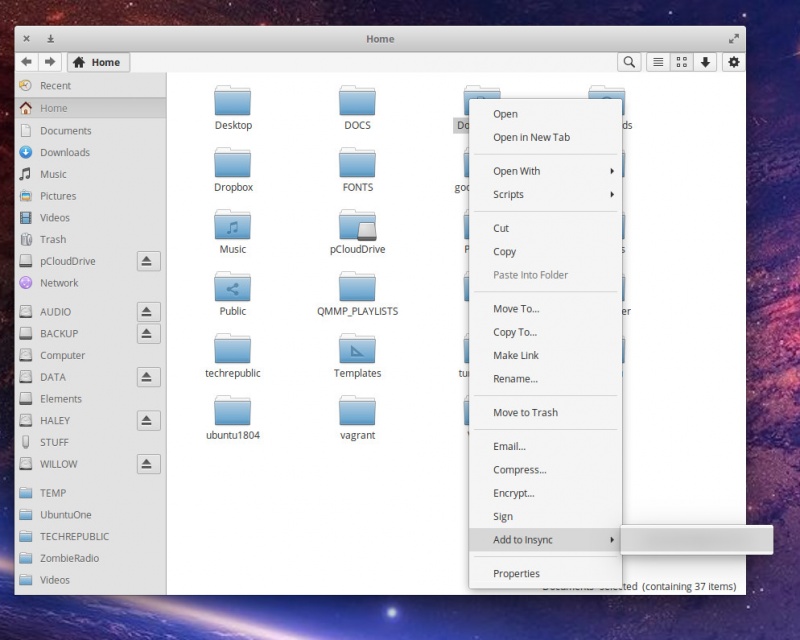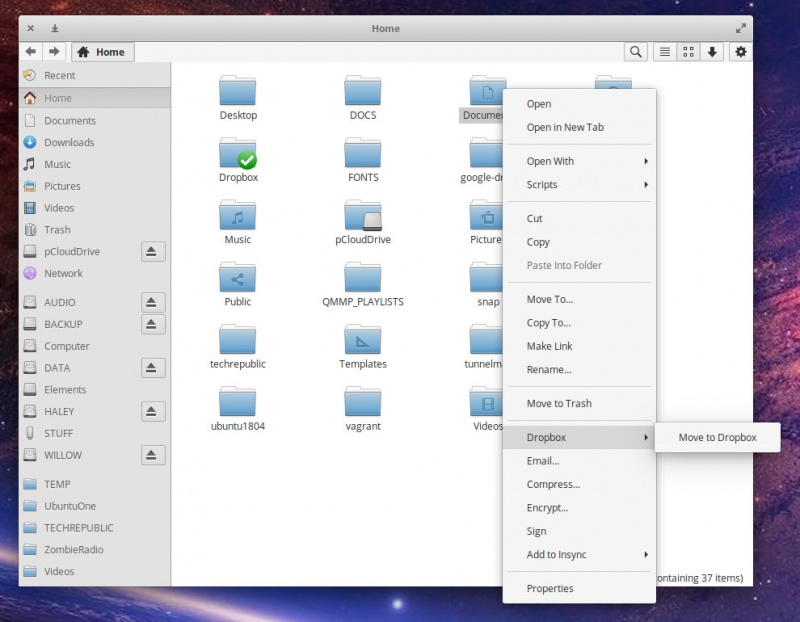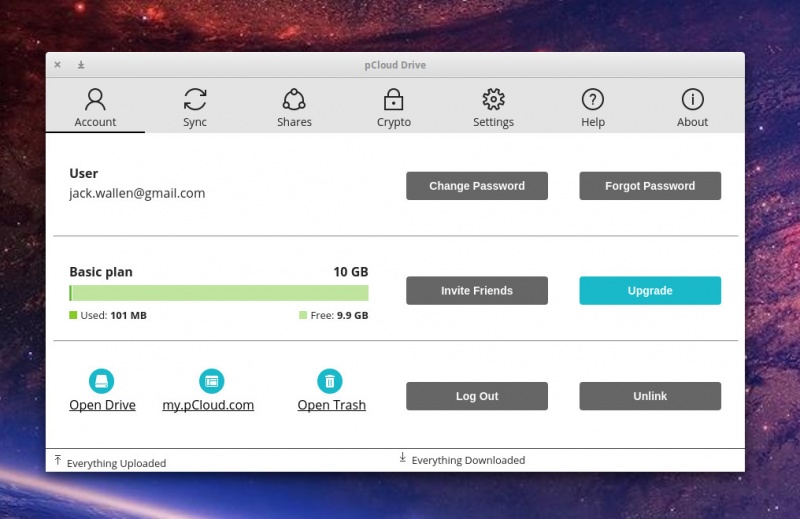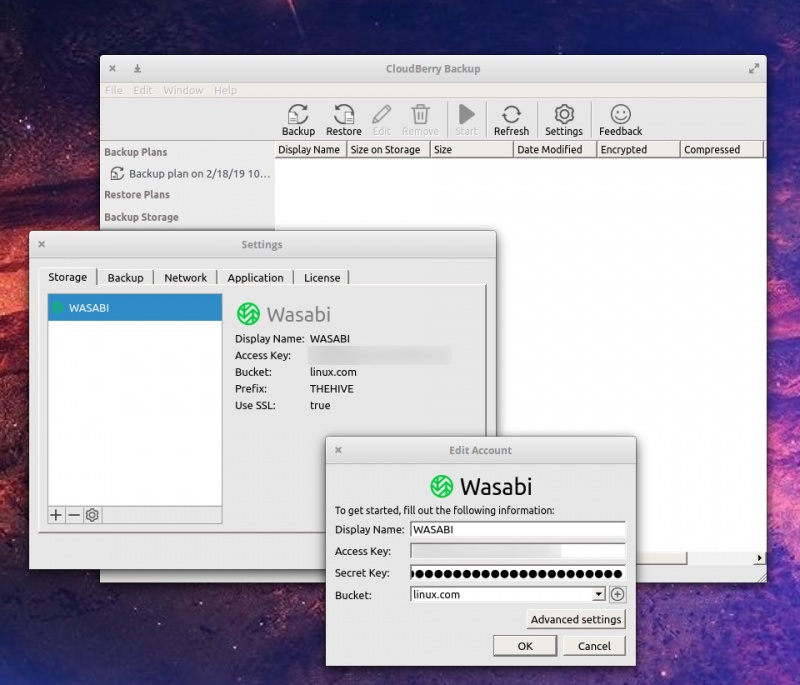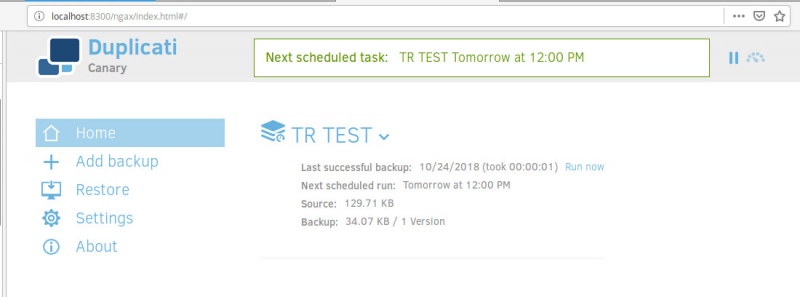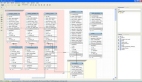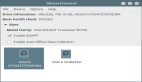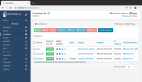5款Linux GUI云備份工具介紹
譯文【51CTO.com快譯】如今幾乎每個計算機用戶都依賴云,即使只作為存儲解決方案。如果備份到云端,你可以從與云帳戶關聯的任何計算機訪問這些文件。又由于Linux支持云,許多服務都提供Linux工具。
不妨看看5款這樣的工具。本文側重于GUI工具,因為與許多CLI工具相比它們大大降低了門檻。本文還將關注各種消費級云服務(比如Google Drive、Dropbox、Wasabi和pCloud),將在Elementary OS平臺上進行演示,但本文介紹的所有工具都可以在大多數Linux桌面發行版上運行。
1.Insync
我得承認,Insync長期以來是我優選的云備份工具。
由于谷歌拒絕為Google Drive發布Linux桌面客戶軟件(我每天依賴Google Drive),因此我只好求助于第三方解決方案。Insync就是這種解決方案。將桌面同步到Drive的這種方案不僅順暢無阻,而且自我開始使用該工具以來毫無缺陷。
Insync的費用是一次性的29.99美元(每個谷歌帳戶)。這款工具物有所值。使用Insync,你不僅有了易于使用的GUI來管理Google Drive備份和同步,還可以全面控制備份內容以及備份方式。不僅如此,你還可以安裝Nautilus集成(因而可以輕松添加配置的Drive同步目標之外的文件夾)。
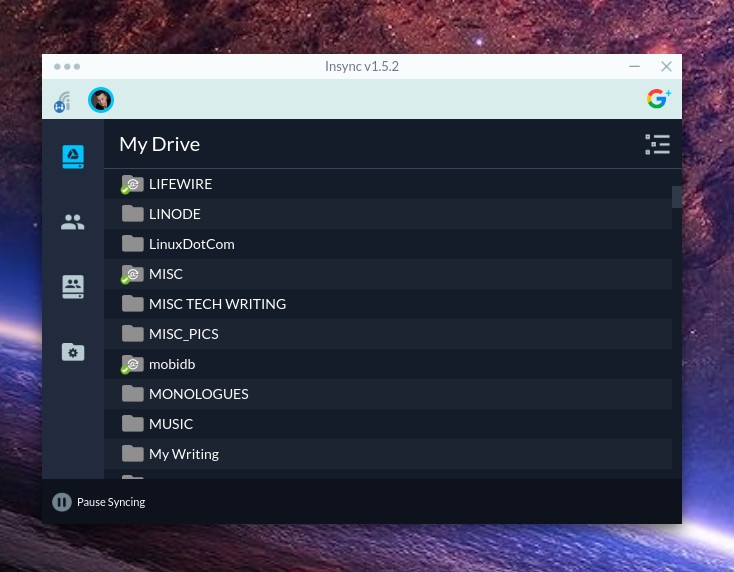
圖1:Elementary OS上的Insync應用程序窗口
可以從Insync下載頁面下載面向 Ubuntu(或衍生版)、Linux Mint、Debian和Fedora等版本的Insync。一旦安裝了Insync(并將其與你的帳戶關聯),隨后就可以通過這些步驟來安裝Nautilus集成(在Elementary OS上演示):
打開終端窗口,執行命令sudo nano /etc/apt/sources.list.d/insync.list。
將以下內容粘貼到新文件中:deb http://apt.insynchq.com/ubuntu precise non-free contrib。
保存并關閉文件。
使用命令sudo apt-get update,更新apt。
使用命令sudo apt-get install insync-nautilus,安裝必要的軟件包。
讓安裝過程完成。完成后,使用命令nautilus -q,重啟Nautilus(或注銷,回到桌面)。你現在應該在Nautilus鼠標右擊上下文菜單中看到Insync條目(圖2)。
2.Dropbox
雖然Dropbox引起Linux社區許多人的憤怒(原因是對未加密的ext4之外的所有文件系統停止支持),它仍然支持大量Linux桌面部署。換句話說,如果你的發行版仍使用ext4文件系統(又決定不加密整個驅動器),那就準備就緒了。
好消息是,Dropbox Linux桌面客戶軟件很不錯。該工具提供了系統托盤圖標,可以輕松與云同步進行交互。Dropbox還包括CLI工具和Nautilus集成(通過此處https://www.dropbox.com/install-linux的一個額外附件)。
Linux Dropbox桌面同步工具的工作方式與你預料的一樣。你可以從Dropbox系統托盤下拉菜單(圖3),打開Dropbox文件夾,啟動Dropbox網站,查看最近更改的文件,獲取更多空間,暫停同步,打開選項窗口,查找幫助,以及退出Dropbox。
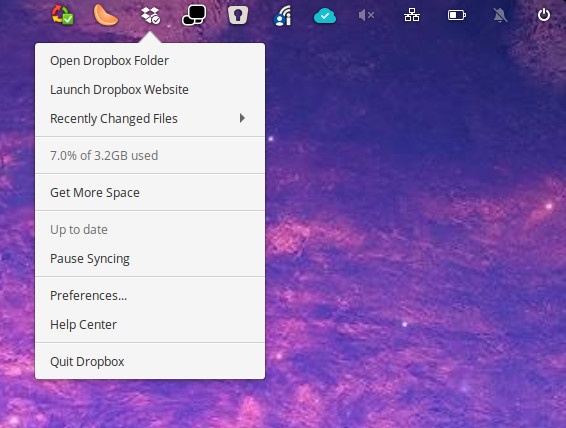
圖3:Elementary OS上的Dropbox系統托盤下拉列表
Dropbox/Nautilus集成是一個重要組件,因為它可以快速無縫地添加到云備份。從Nautilus文件管理器,找到并右擊要添加的文件夾,然后選擇Dropbox> Move to Dropbox(圖4)。
Dropbox/Nautilus集成僅有要注意的方面是,僅有的選擇是將文件夾移到Dropbox。對某些人來說,這可能不是一種選擇。該軟件包的開發人員改而讓此操作創建鏈接(而不是實際移動文件夾),那就明智了。
除了這個問題外,面向Linux的Dropbox云同步/備份解決方案是很好的選擇。
3.pCloud
pCloud可能是你從未聽說過的有效的云備份解決方案之一。這種云存儲/備份工具包括以下功能:
- 加密(此功能需要訂閱服務)
- Android和iOS版移動應用程序
- Linux、Mac和Windows桌面客戶軟件
- 文件/文件夾易于共享
- 內置的音頻/視頻播放器
- 文件大小沒有限制
- 可從桌面同步任何文件夾
- 支持大多數桌面的面板集成
- 文件管理器自動集成
pCloud提供了相當好用的Linux桌面和CLI工具。pCloud提供免費計劃(10GB存儲空間)、高級計劃(500GB存儲空間,一次性費用175.00美元)和高級加強版計劃(2TB存儲空間,一次性費用350美元)。兩種收費計劃也可以按年支付(而不是一次性費用)。
pCloud桌面客戶軟件對用戶很友好。一旦安裝完畢,可以訪問帳戶信息(圖5),創建同步對、創建共享區和啟用加密(需要添加的訂閱)的功能以及常規設置。
pCloud方面的一個注意事項是沒有面向Linux的文件管理器集成。pCloud客戶軟件中的Sync文件夾克服了這個缺點。
4.CloudBerry
CloudBerry主要面向托管服務提供商。CloudBerry的企業版確實有相關的費用(對于只想要簡單云備份解決方案的普通用戶來說遠超出承受范圍)。不過對于家庭用戶而言,CloudBerry是免費的。
CloudBerry與其他工具的不同之處在于它本身不是備份/存儲解決方案,而是充當桌面和以下內容之間的鏈接:
- AWS
- 微軟Azure
- 谷歌云
- BackBlaze
- OpenStack
- Wasabi
- 本地存儲
- 外部驅動器
- 網絡附加存儲
- 網絡共享
- 及更多
換句話說,你使用CloudBerry作為想共享的文件/文件夾與目的地之間的接口。這也意味著你得擁有支持的解決方案的帳戶。
安裝CloudBerry后,即可為目標存儲解決方案創建新的備份計劃。至于該項配置,你需要以下信息:
- 訪問密鑰
- 密鑰
- 存儲桶
配置需要什么樣的信息取決于你所連接的帳戶(圖6)。
CloudBerry方面要注意的一個方面是,它并不與任何文件管理器集成,也沒有用于與服務交互的系統托盤圖標。
5.Duplicati
Duplicati是另一種選擇,讓你可以將本地目錄與本地連接的驅動器、網絡附加存儲或許多云服務進行同步。支持的選項包括:
- 本地文件夾
- 附加驅動器
- FTP /SFTP
- OpenStack
- WebDAV
- Amazon Drive
- 亞馬遜S3
- Azure Blob
- Box.com
- Dropbox
- 谷歌云存儲
- Google Drive
- 微軟OneDrive
- 還有很多
一旦安裝了Duplicati(從Duplicati下載頁面下載Debian、Ubuntu、Fedora或RedHat版本的安裝程序),點擊桌面菜單中的條目,將打開該工具的網頁(圖7),你可以在此配置應用程序設置、創建新備份、從備份還原等。
想創建備份,點擊“添加備份”,然后按易于使用的向導逐步操作(圖8)。你選擇的備份服務將決定成功配置所需要的內容。
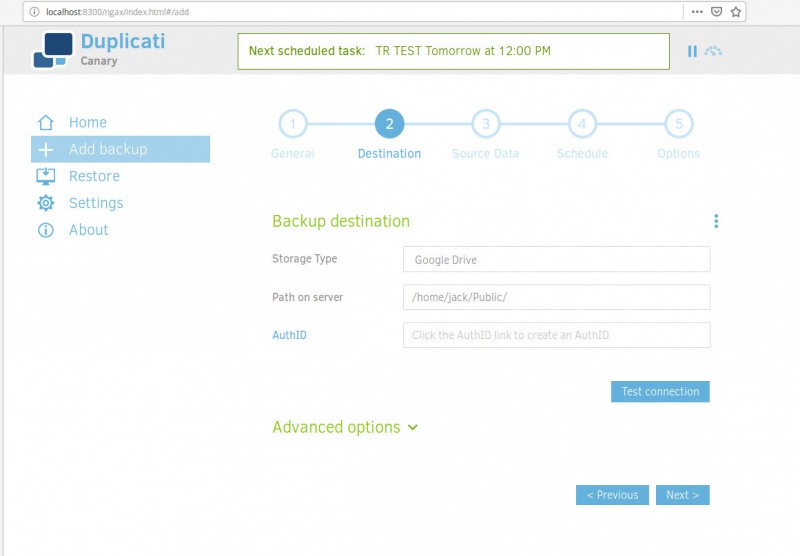
圖8:為Google Drive創建新的Duplicati備份
比如說,為了設置備份到Google Drive,需要一個AuthID。為此,點擊設置中Destination部分中的AuthID鏈接,系統會指示你選擇與備份關聯的谷歌帳戶。一旦允許Duplicati訪問該帳戶,AuthID會填好,你準備好繼續。點擊“測試連接”,系統會要求你允許創建新文件夾(如有必要)。點擊“下一步”,完成備份的設置。
原文標題:5 Linux GUI Cloud Backup Tools,作者:Jack Wallen
【51CTO譯稿,合作站點轉載請注明原文譯者和出處為51CTO.com】